电脑屏幕怎么放大?把电脑屏幕放大的8种方法详解
在日常使用电脑时,有时我们会觉得屏幕上的文字或图标太小,阅读或操作起来不太方便。这时候,将电脑屏幕放大就显得尤为重要。无论是为了更舒适的视觉体验,还是为了方便视力不佳的用户,掌握屏幕放大的多种方法都非常实用。本文将详细介绍8种常见的电脑屏幕放大方法,涵盖Windows、Mac系统以及常用软件的操作,帮助您快速解决问题。
方法一:使用键盘快捷键放大
快捷键是最快速的屏幕放大方式之一。在Windows系统中,按住Ctrl键并滚动鼠标滚轮向上,即可放大整个屏幕或当前窗口的内容。在Mac系统中,使用Command键加+号实现类似效果。此方法适用于大多数应用程序和网页浏览器。
方法二:通过显示设置调整缩放比例
在Windows 10/11中,右键点击桌面选择“显示设置”,在“缩放与布局”选项中调整缩放比例(例如125%或150%)。Mac用户可进入“系统偏好设置”>“显示器”>“缩放”来更改分辨率或缩放级别。这种方法会全局放大所有界面元素。
方法三:使用Magnifier工具(Windows)
Windows自带的Magnifier(放大镜)工具非常强大。按Win键++启动,然后使用Win键+加号/减号调整放大级别。它支持全屏、镜头和停靠三种模式,适合精细操作。
方法四:利用Zoom功能(Mac)
Mac用户可在“系统偏好设置”>“辅助功能”>“缩放”中启用缩放功能。使用Option+Command+8快速开关,并通过Option+Command+加号/减号控制放大级别。还支持鼠标滚轮缩放和画中画模式。
方法五:浏览器内置缩放功能
在Chrome、Edge或Firefox等浏览器中,按Ctrl键和+号(Mac为Command键和+号)放大网页内容。缩放比例会针对特定网站保存,下次访问时自动应用。
方法六:调整应用程序特定设置
许多软件如Microsoft Office、Adobe系列允许独立调整界面缩放。例如,在Word中前往“文件”>“选项”>“高级”>“显示”部分设置缩放比例。游戏和设计软件也常有类似选项。
方法七:更改显示器分辨率
降低显示器分辨率可以放大所有内容,但可能牺牲清晰度。在Windows显示设置或显卡控制面板(如NVIDIA/AMD)中调整分辨率。建议优先使用缩放功能而非降低分辨率。
方法八:使用第三方放大软件
对于高级需求,可安装第三方工具如ZoomIt(免费)、Magnifixer或Virtual Magnifying Glass。这些软件提供更多自定义选项,如热键、放大倍数和屏幕注释功能。
总结与注意事项
以上8种方法覆盖了大多数屏幕放大场景。推荐优先使用系统内置功能(如快捷键或显示设置),以确保兼容性和稳定性。如果放大后出现模糊或布局错乱,可尝试调整应用程序特定设置或恢复默认缩放。定期更新显卡驱动也能改善缩放体验。根据您的操作系统和使用习惯,选择最适合的方法,让电脑使用更加舒适高效。